Discord er en av de stadige plattformene med millioner av aktive spillere som bruker den som standardsted for å kommunisere. Dette hindrer den imidlertid ikke i å ha sin del av problemer. For eksempel er spillere lei av Discord endrer inngangsenheter . I dette innlegget skal vi se hva du kan gjøre hvis Discord fortsetter å endre inngangsenhetene under en økt.

Hvorfor bytter Discord stadig lydenheter?
Brukere rapporterte at Discord stadig skifter lydenheter, og dette skyldes sannsynligvis at PC-en oppdager HDMI som en ny lydenhet og slår den på når PC-en slår seg på etter å ha gått inn i strømsparingsmodus. Den samme situasjonen gjelder andre lignende enheter som HDMI-kabler.
Discord fortsetter å endre inndataenhetsfeilen
Hvis Discord fortsetter å endre inngangsenheten, kjør løsningene nevnt nedenfor for å løse det:
- Bruk alternativet Ikke vis meg dette tegnet igjen
- Endre innstillingene i Discord
- Deaktiver den andre ut-/inndataenheten
- Slett Discord LocalAppdata
- Installer Discord på nytt
La oss snakke om disse løsningene i detalj.
Windows 10 virtuelt skrivebord forskjellig bakgrunn
1] Bruk alternativet Ikke vis meg dette igjen
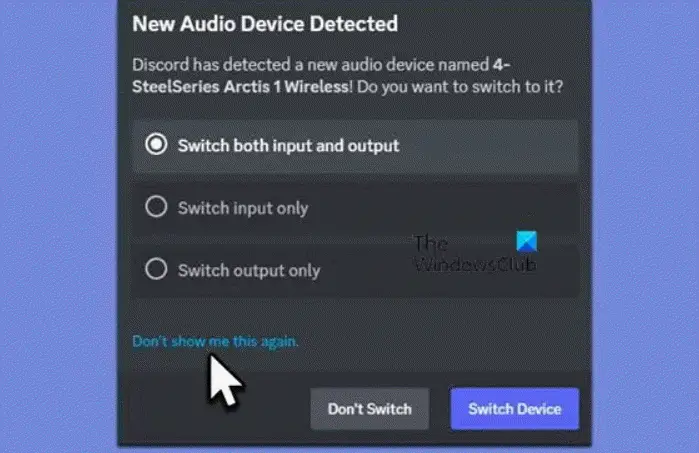
Noen ganger fortsetter Discord å vise meldingen om at en ny enhet er oppdaget, selv om den hele tiden bare oppdager en enkelt enhet. En løsning, i dette tilfellet, er å bare klikke på 'Ikke vis meg dette igjen' alternativ. Du vil se alternativet når popup-vinduet vises som forteller deg at en ny enhet er oppdaget.
windows 10 endre tidsserver
2] Endre innstillingene i Discord
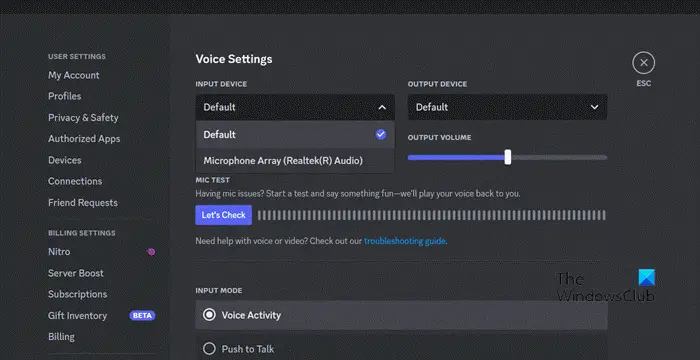
Discord har sine egne lyddeteksjonsprosedyrer som gjør at selv om standardalternativet er angitt i Windows-innstillingene, blir det ugyldig og dermed vises popup-vinduet. Imidlertid kan hele denne situasjonen ganske enkelt unngås ved å gå til Discords innstillinger og velge standardenheten. Slik gjør du det samme:
- Start Discord og naviger til innstillingene.
- Rull ned, søk og klikk på Stemme og video-alternativet.
- Gå nå til Stemmeinnstillinger, og velg Inndataenhet og Utdataenhet fra rullegardinmenyen.
Start nå Discord, og hvis du blir bedt om å velge enheten, fortsett til neste løsning.
3] Deaktiver den andre ut-/inngangsenheten
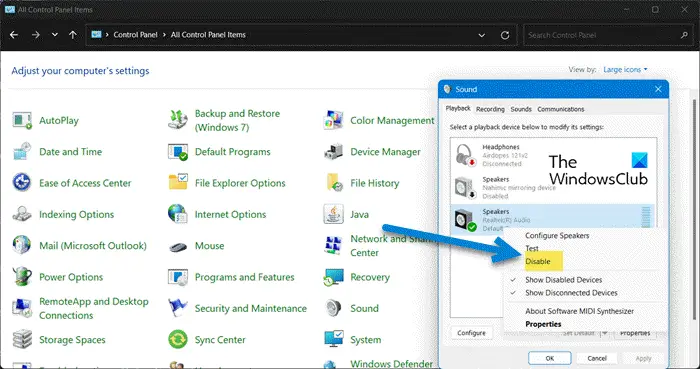
Deretter skal vi deaktivere andre lydressurser, men dette anbefales kun i tilfeller der det ikke er bruk for den aktuelle enheten, ellers vil det bli hektisk å aktivere den andre enheten på nytt for forskjellige bruksområder. Følg de foreskrevne trinnene for å gjøre det samme:
- Åpne Kontrollpanel.
- Sett Se etter til Store ikoner.
- Klikk på Lyd.
- I Avspilling-fanen finner du den sekundære lydenheten.
- Høyreklikk på enheten og velg deretter alternativet Deaktiver.
Til slutt, start Discord på nytt, hvis du blir bedt om det, velg enheten, og klikk deretter på alternativet Ikke vis meg dette igjen.
4] Slett Discord LocalAppdata
Hvis det ikke hjalp å deaktivere den sekundære lydenheten, er det kanskje den ødelagte appbufferen og dataene som er synderen. En uriktig eller rotete Discord-oppdatering er spesielt årsaken bak denne situasjonen. Derfor skal vi slette Discord LocalAppData. Slik gjøres det:
0x00000050
- Klikk Win + R for å åpne Kjør-dialogboksen, og skriv deretter inn følgende:
%appdata%
- Finn Discord-mappen og høyreklikk på den.
- Til slutt velger du alternativet Slett.
Krysser fingrene for at Discord ikke vil oppleve flere uhell.
5] Installer Discord på nytt
Hvis ingen av løsningene ovenfor løser dette, bør du vurdere å installere Discord-appen på nytt. Noen ganger er feil installasjon av appen årsaken og vil bli løst ved å installere en ny kopi. Så, først, avinstaller Discord og installer deretter appen på nytt, så kan vi avinstaller Discord manuelt fra Innstillinger-appen.
Vi anbefaler imidlertid fullstendig avinstallere Discord-appen med sine rester og restfiler. Etter at Discord er avinstallert, start PC-en på nytt, gå til Discords offisielle nettsted ( discord.com ), og last ned det nyeste installasjonsprogrammet. Kjør nå installasjonsprogrammet og følg veiledningen for å fullføre installasjonen for Discord.
Lese: Fiks Discord Error 1105 på Windows PC
Hvorfor forstyrrer Discord lyden min?
Mange brukere klaget over å oppleve dårlig lydkvalitet i Discord, og det kan være flere årsaker bak denne årsaken. En av de kjente årsakene er Discords stemmefølsomhetsalternativ, og noen brukere rapporterte også at aktivert ekko-kansellering også bidrar til problemet. Derfor anbefaler vi å starte Discord på nytt og deaktivere både stemmefølsomhet og ekko-kansellering. Bortsett fra dette ser det også ut til at endring av talekanalregioner gir lettelse for brukerne.
Lese: Hvordan forbedre Discord-lydkvaliteten på Windows-PC .
hvordan lage Google Chrome raskere på Windows 10



![Discord Awaiting Endpoint-feil [fikset]](https://prankmike.com/img/discord/95/discord-awaiting-endpoint-error-fixed-1.jpg)











